1、打开服务器管理器。
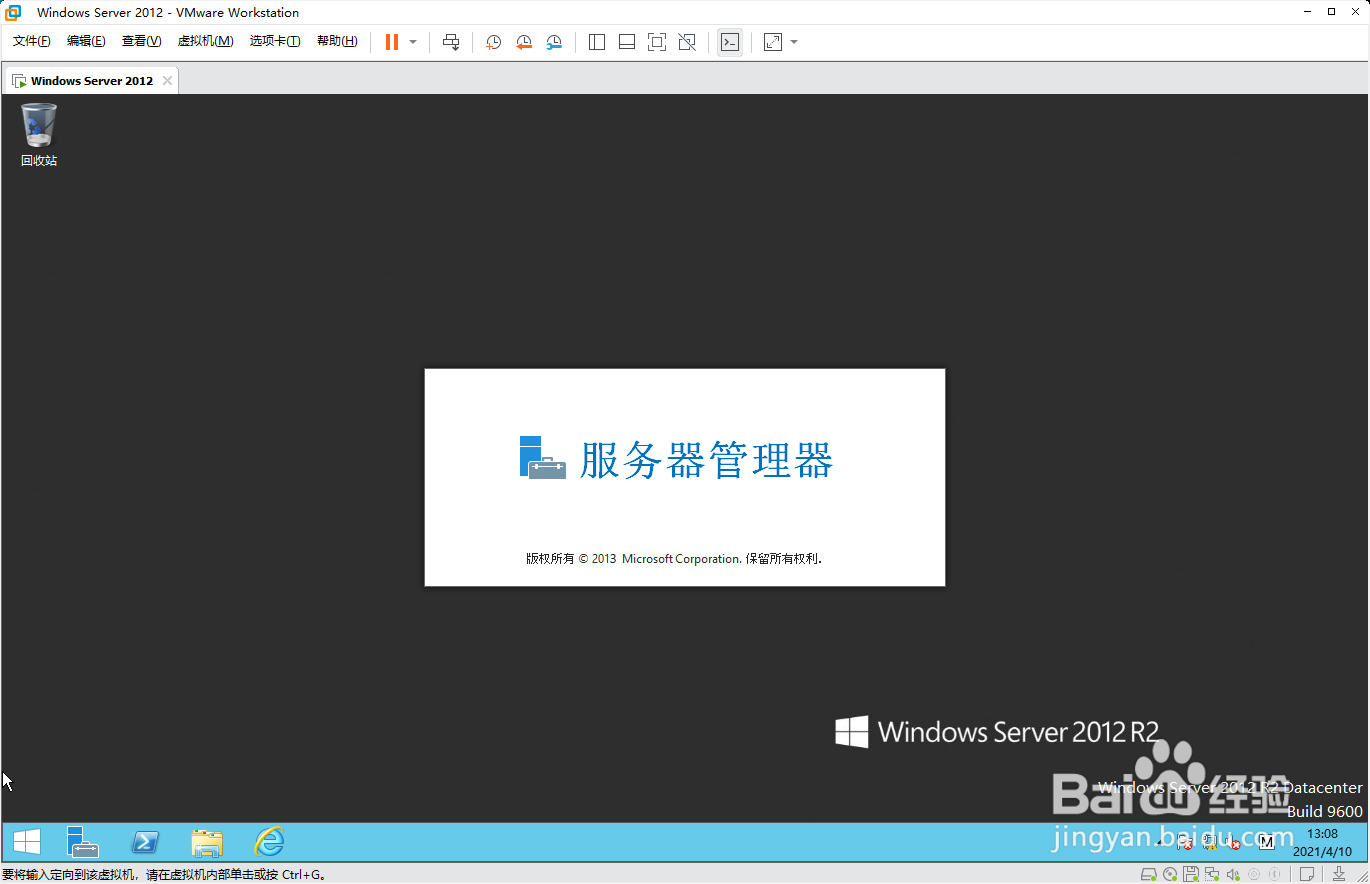
2、点击添加角色和功能

3、点击下一步。

4、点击下一步。

5、点击下一步。
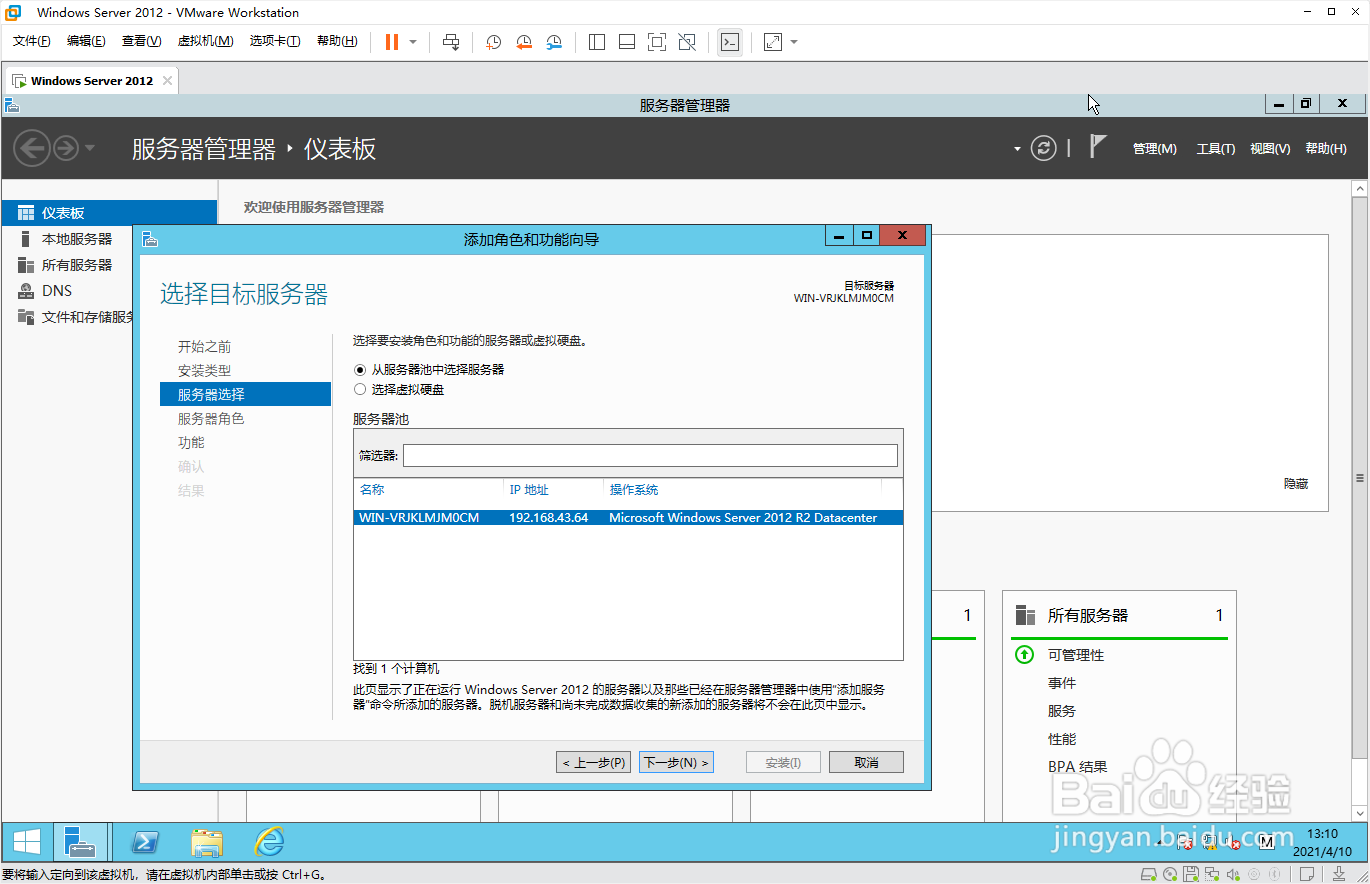
6、勾选DHCP服务器。
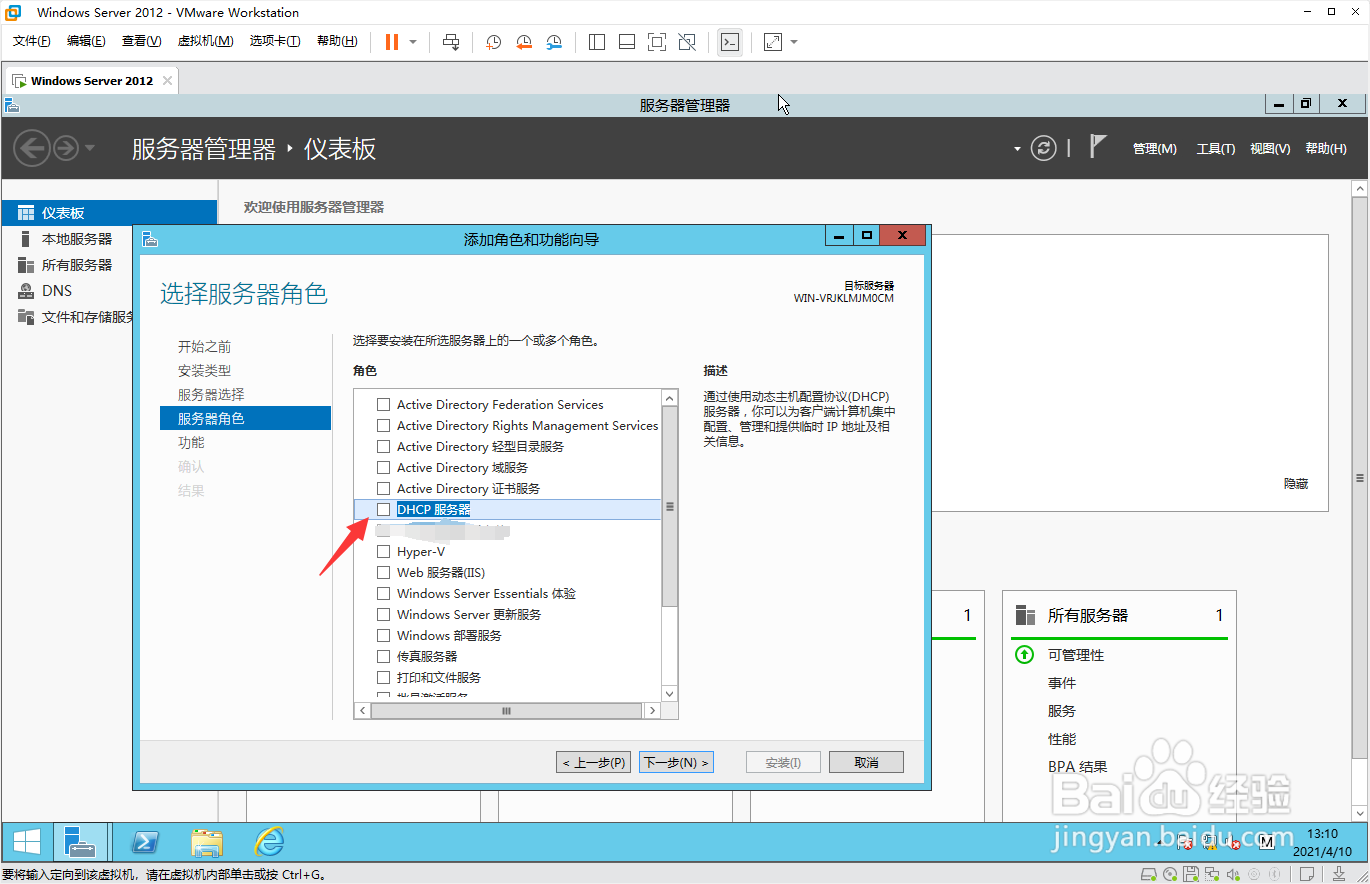
7、点击添加功能。

8、点击下一步。
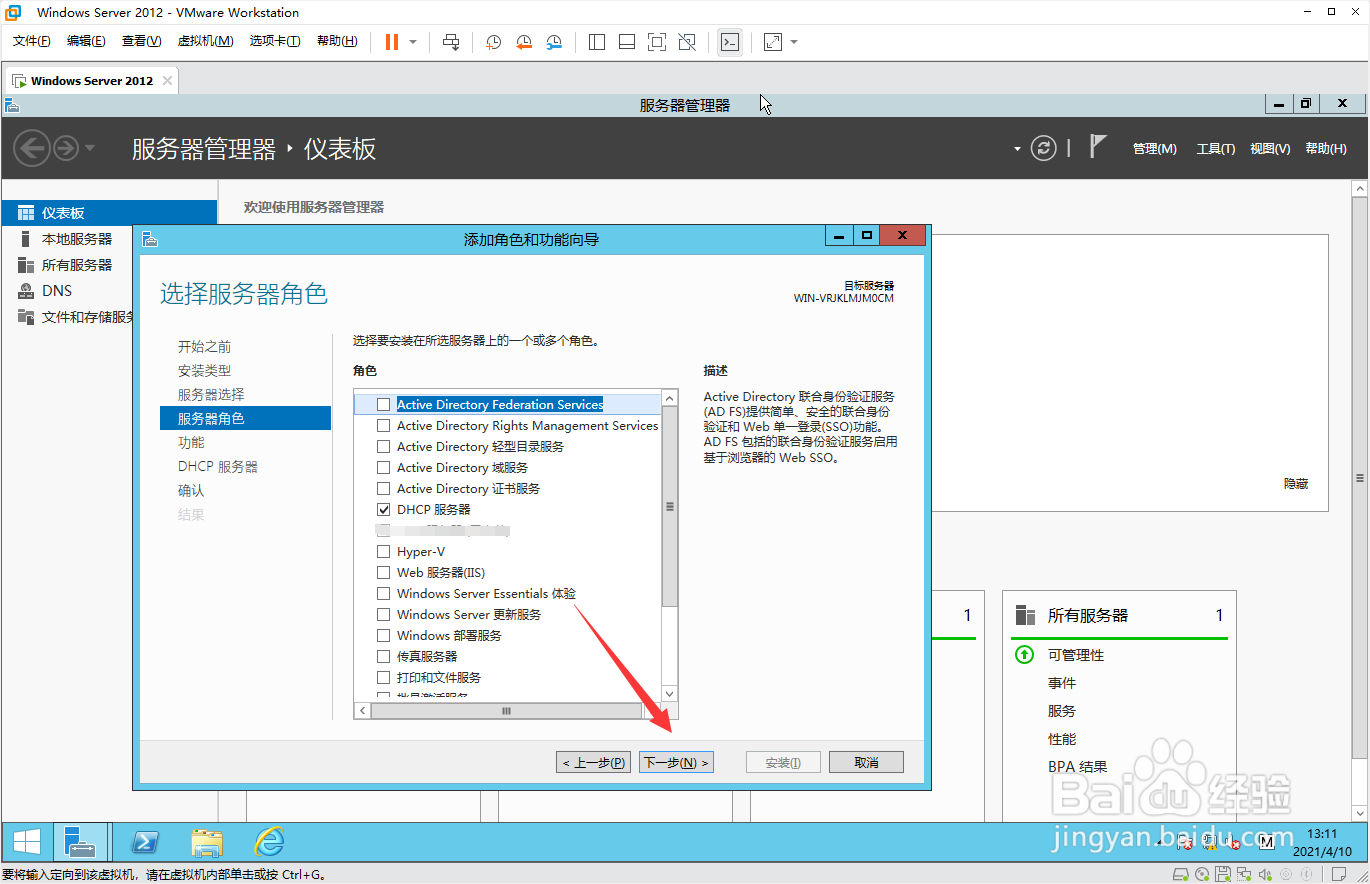
9、点击下一步。
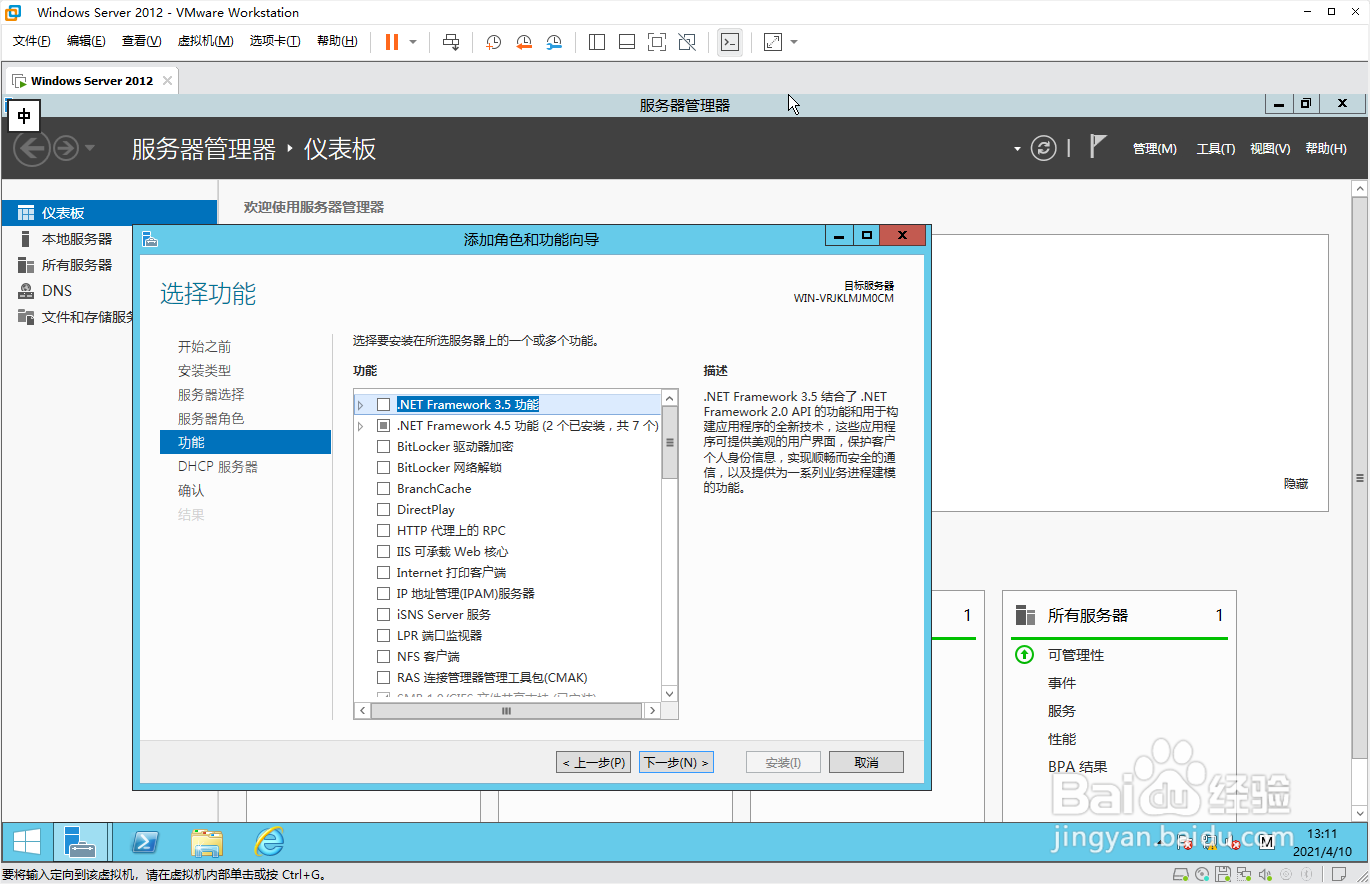
10、点击下一步。
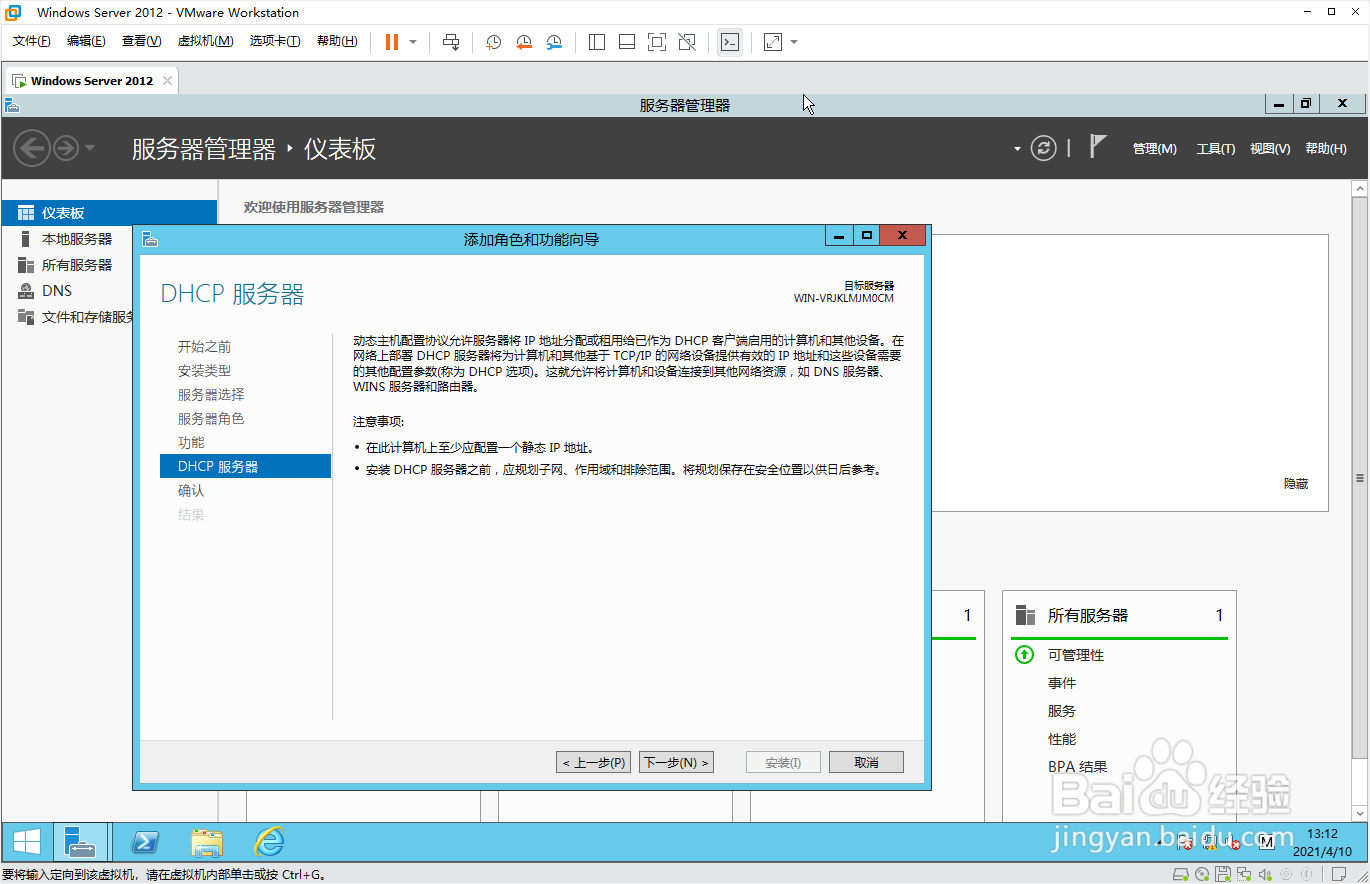
11、最后点击安装。
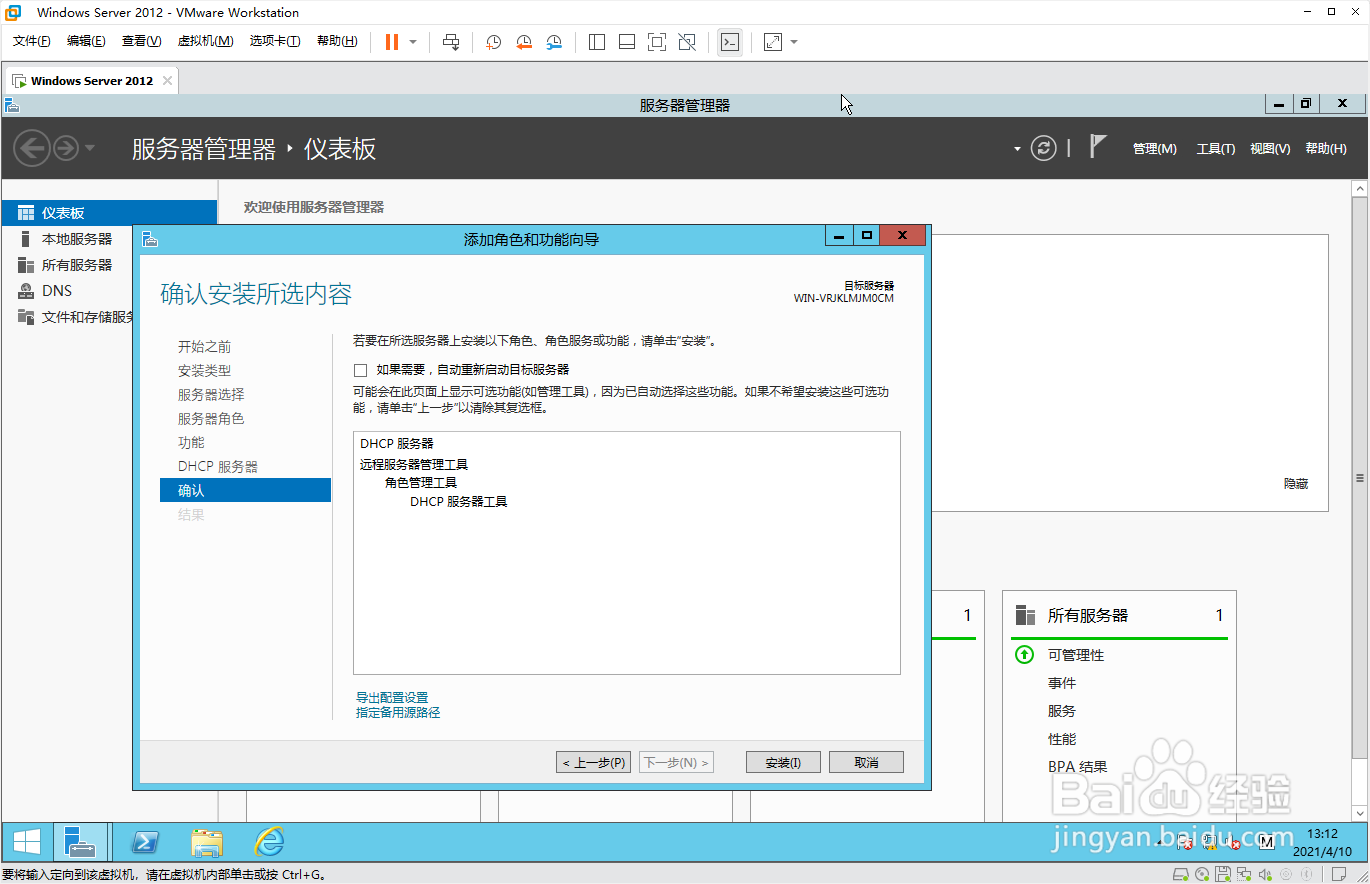
12、等待安装完成中。
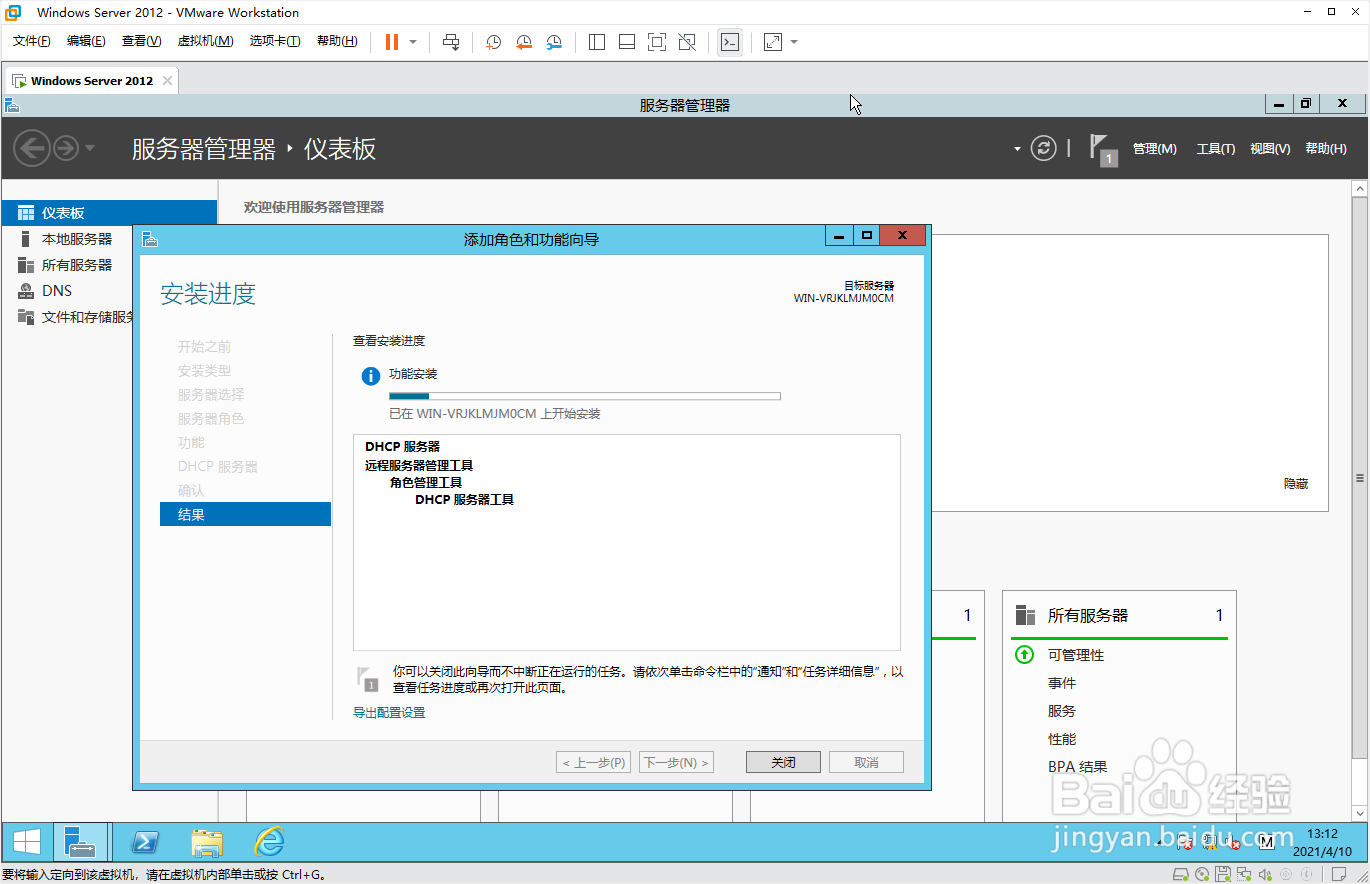
13、安装完成。

时间:2024-10-14 18:29:26
1、打开服务器管理器。
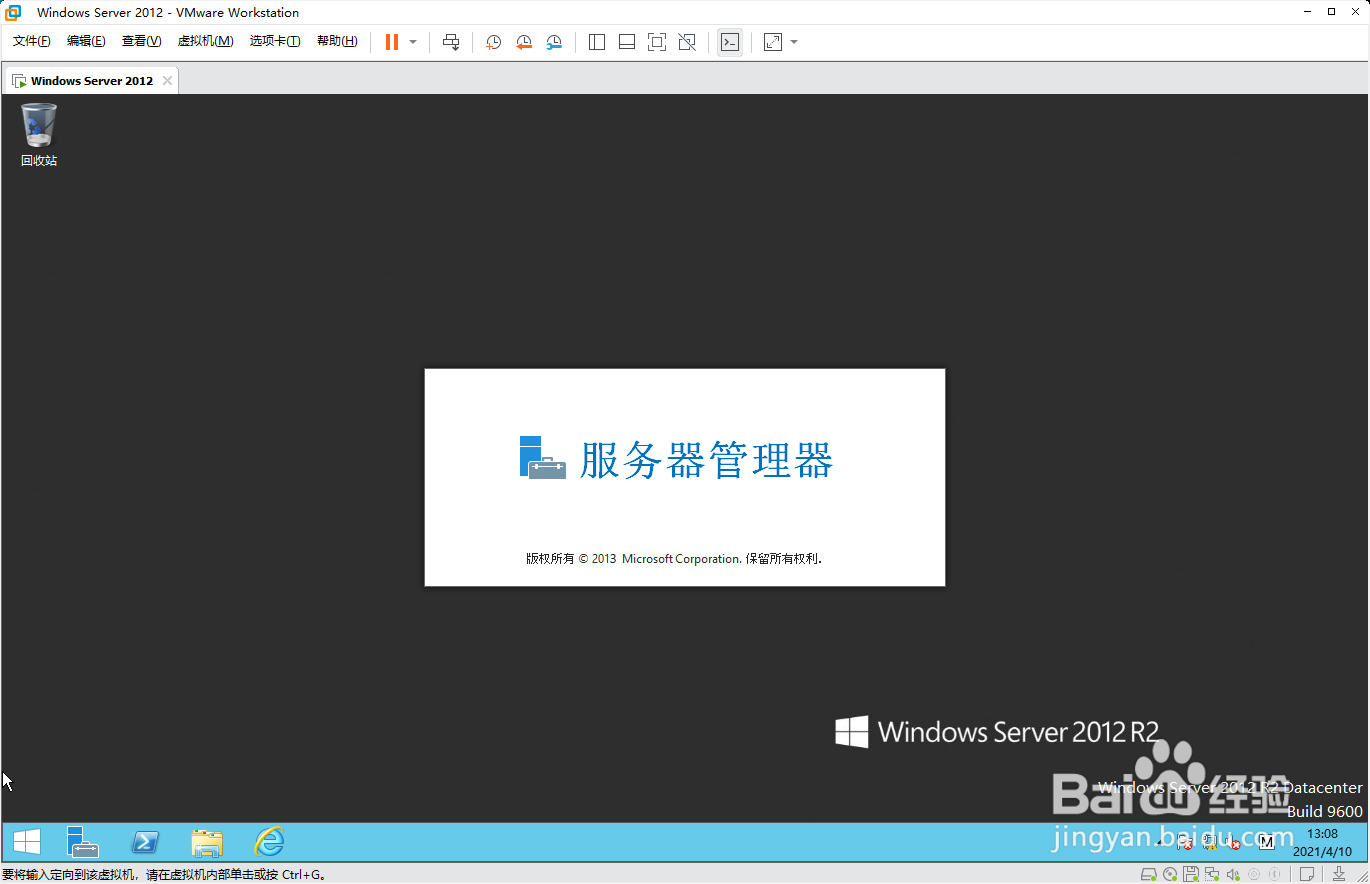
2、点击添加角色和功能

3、点击下一步。

4、点击下一步。

5、点击下一步。
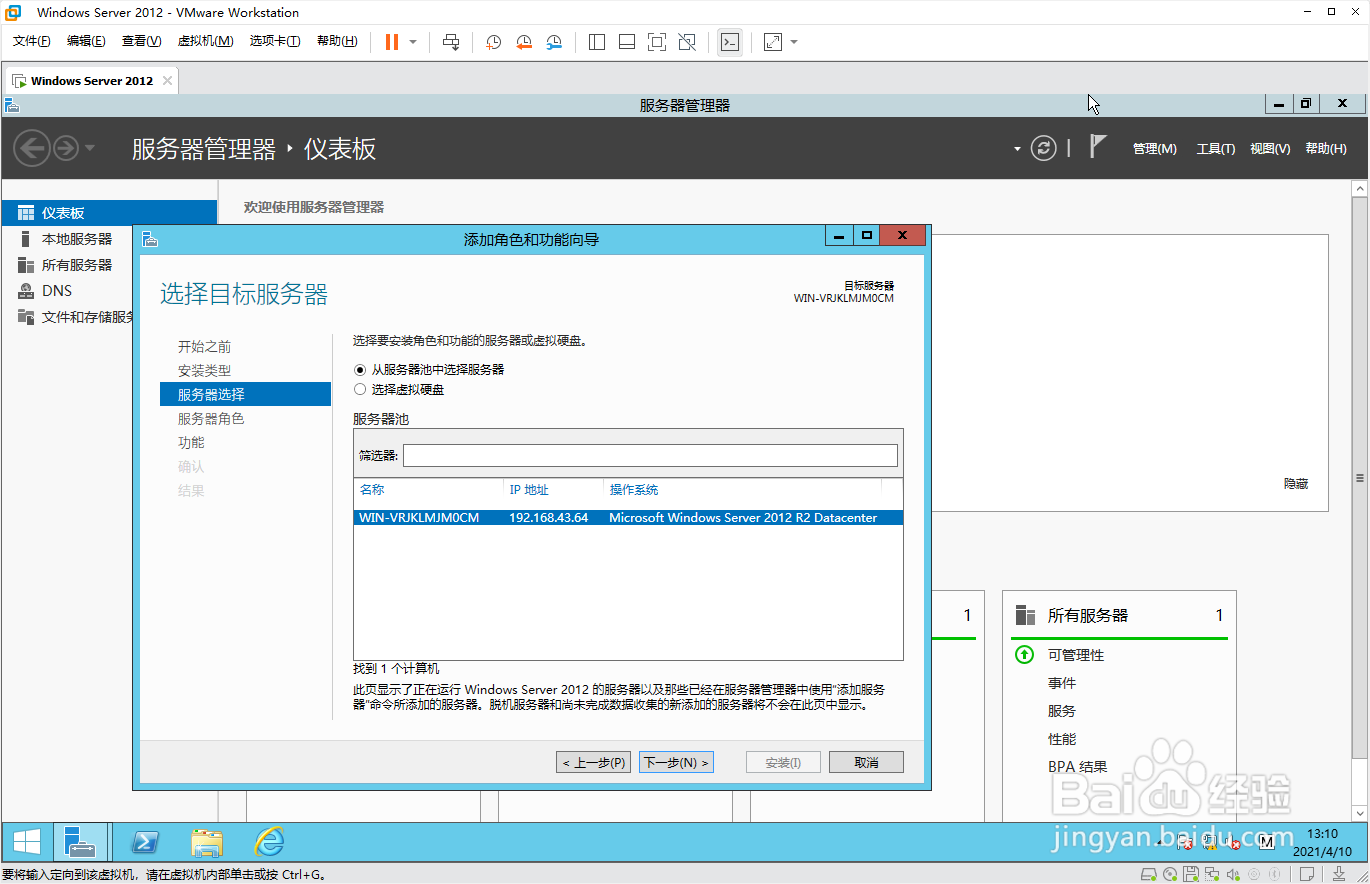
6、勾选DHCP服务器。
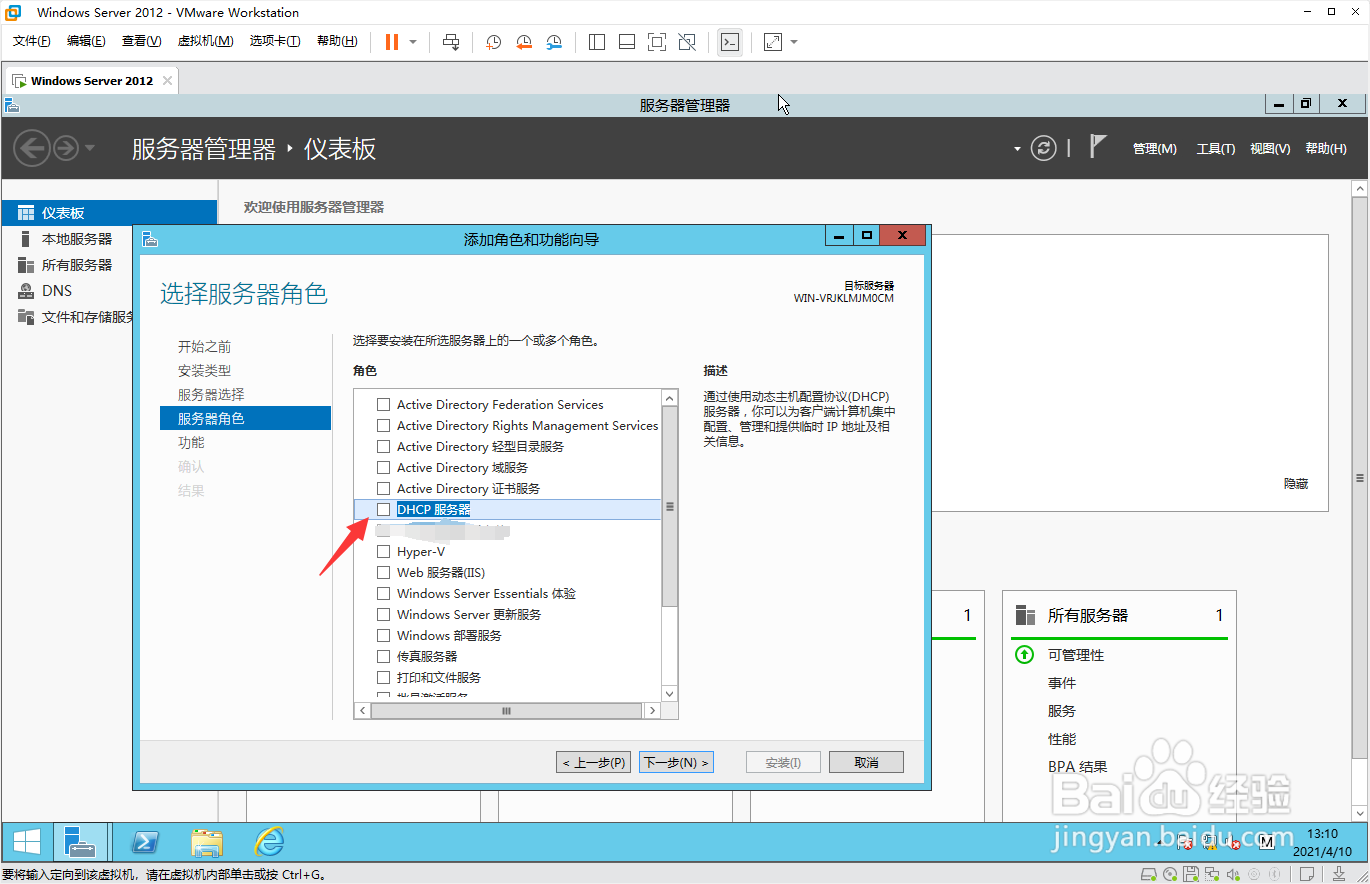
7、点击添加功能。

8、点击下一步。
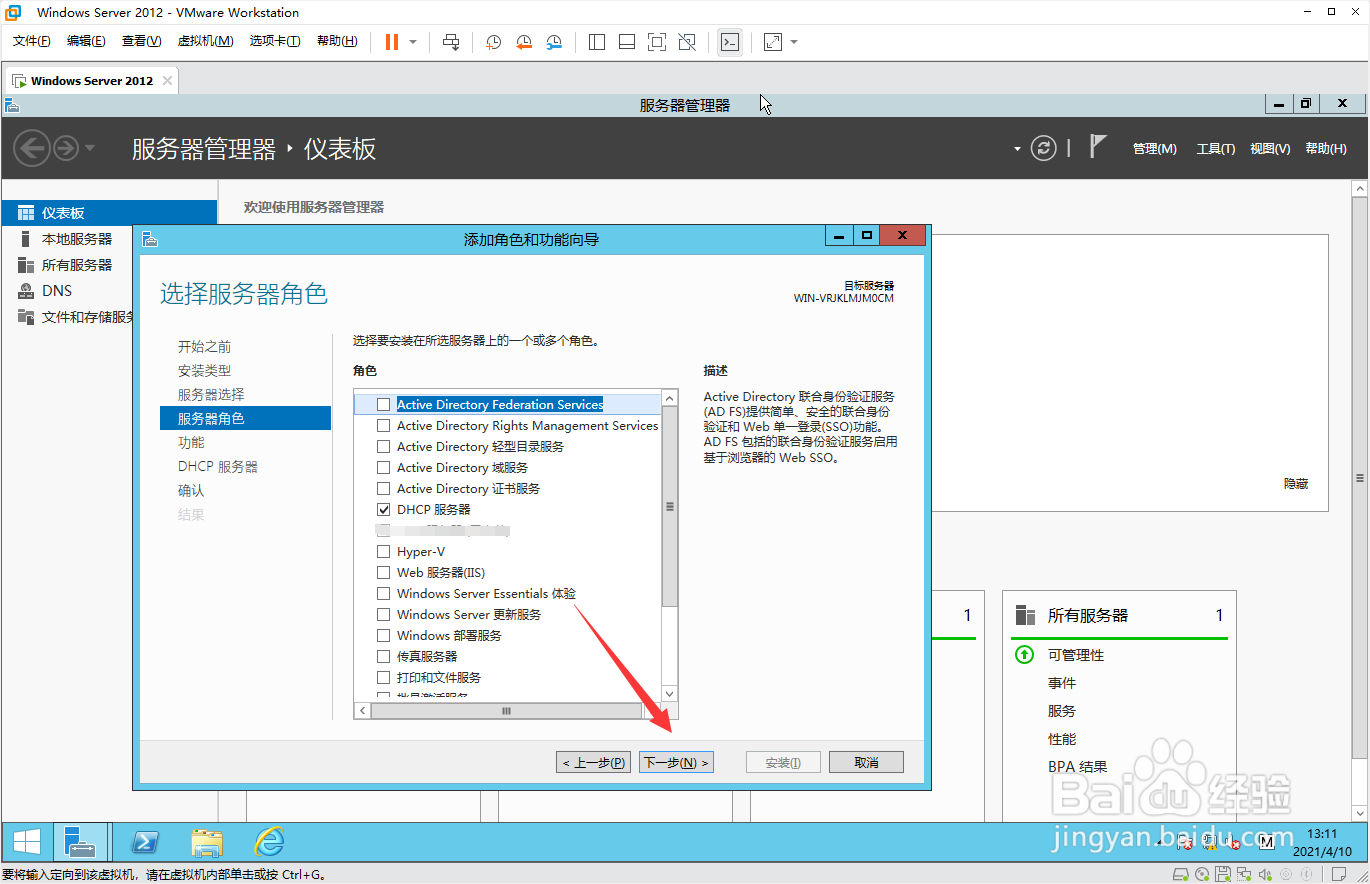
9、点击下一步。
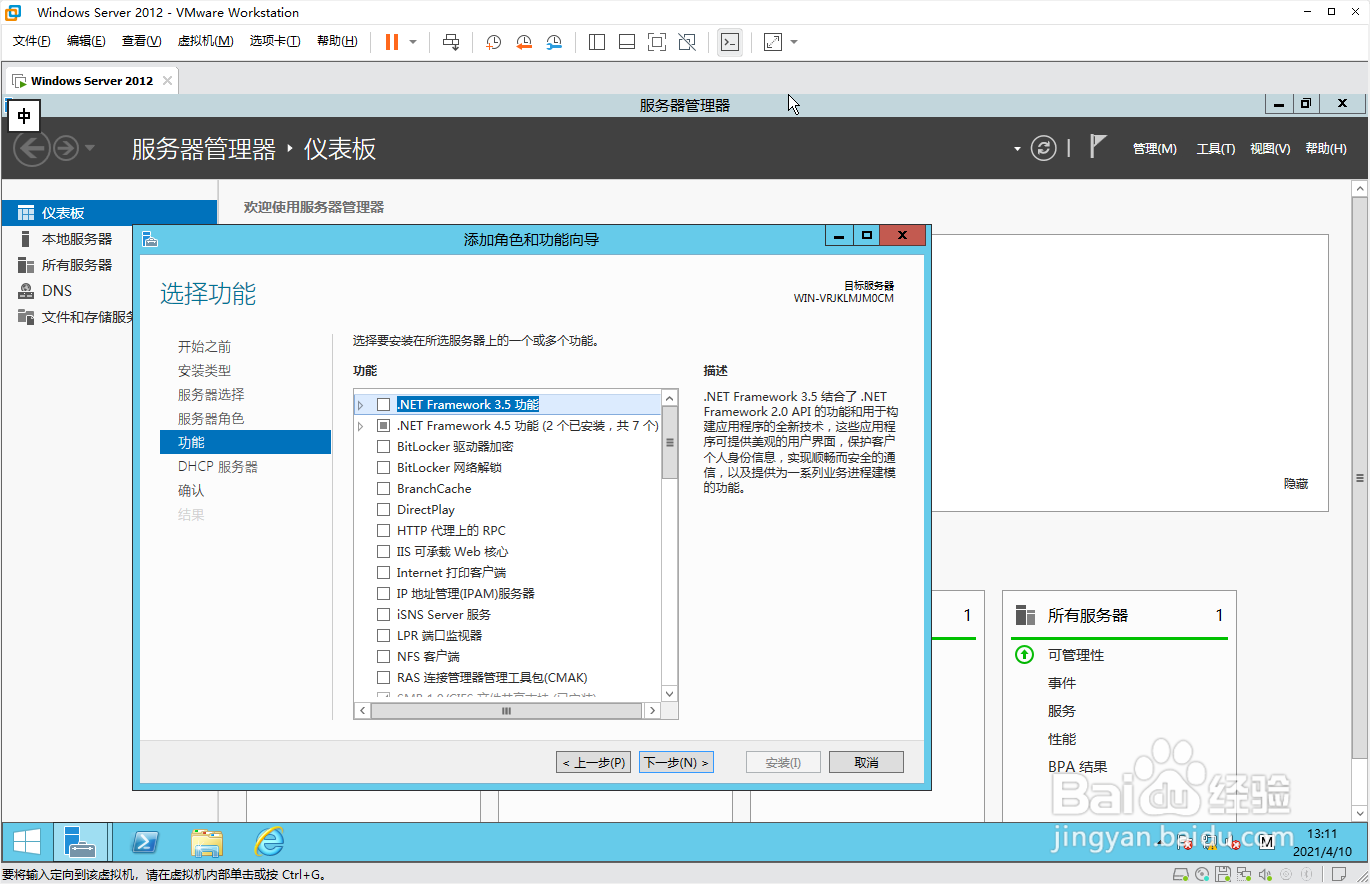
10、点击下一步。
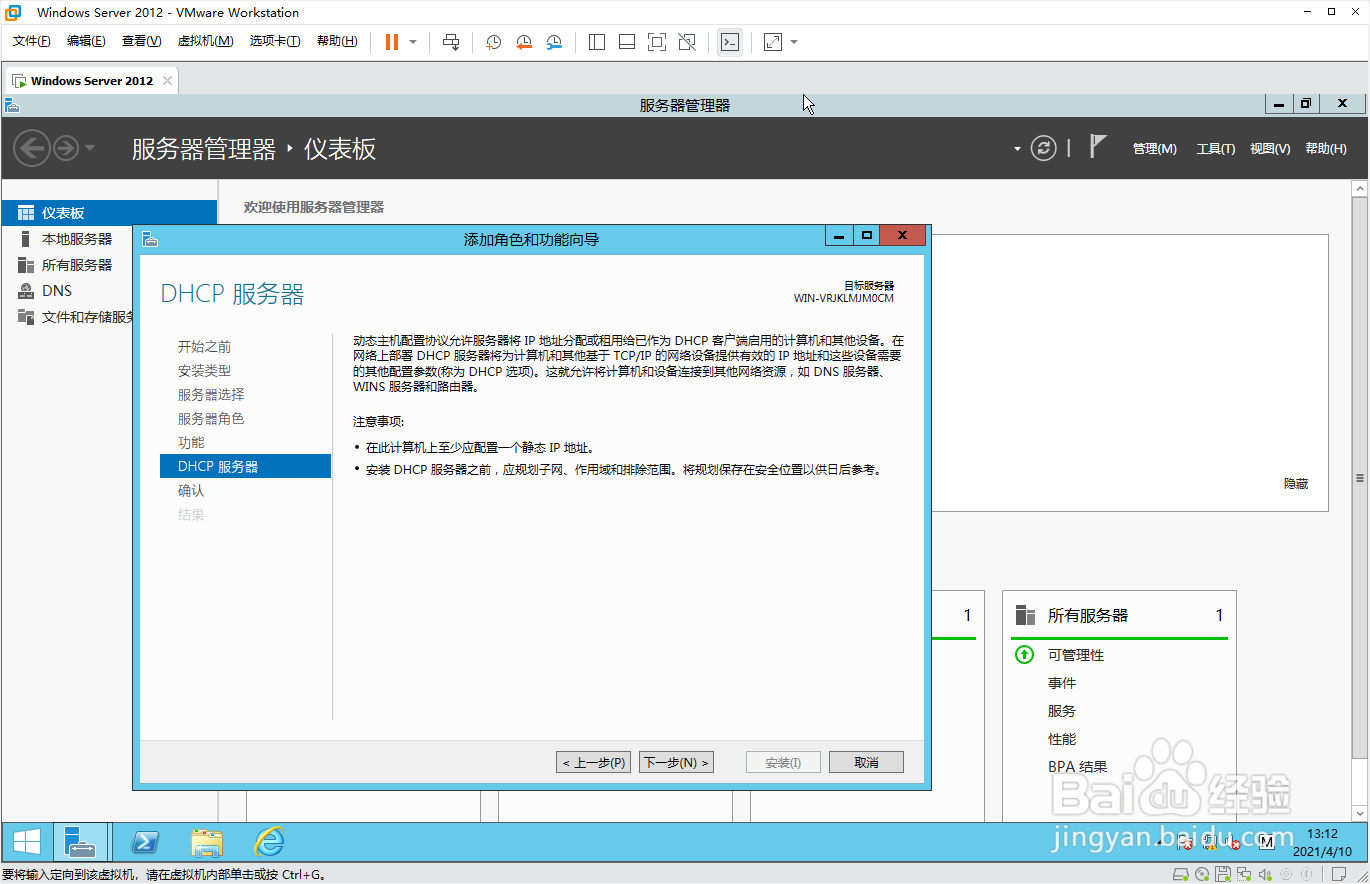
11、最后点击安装。
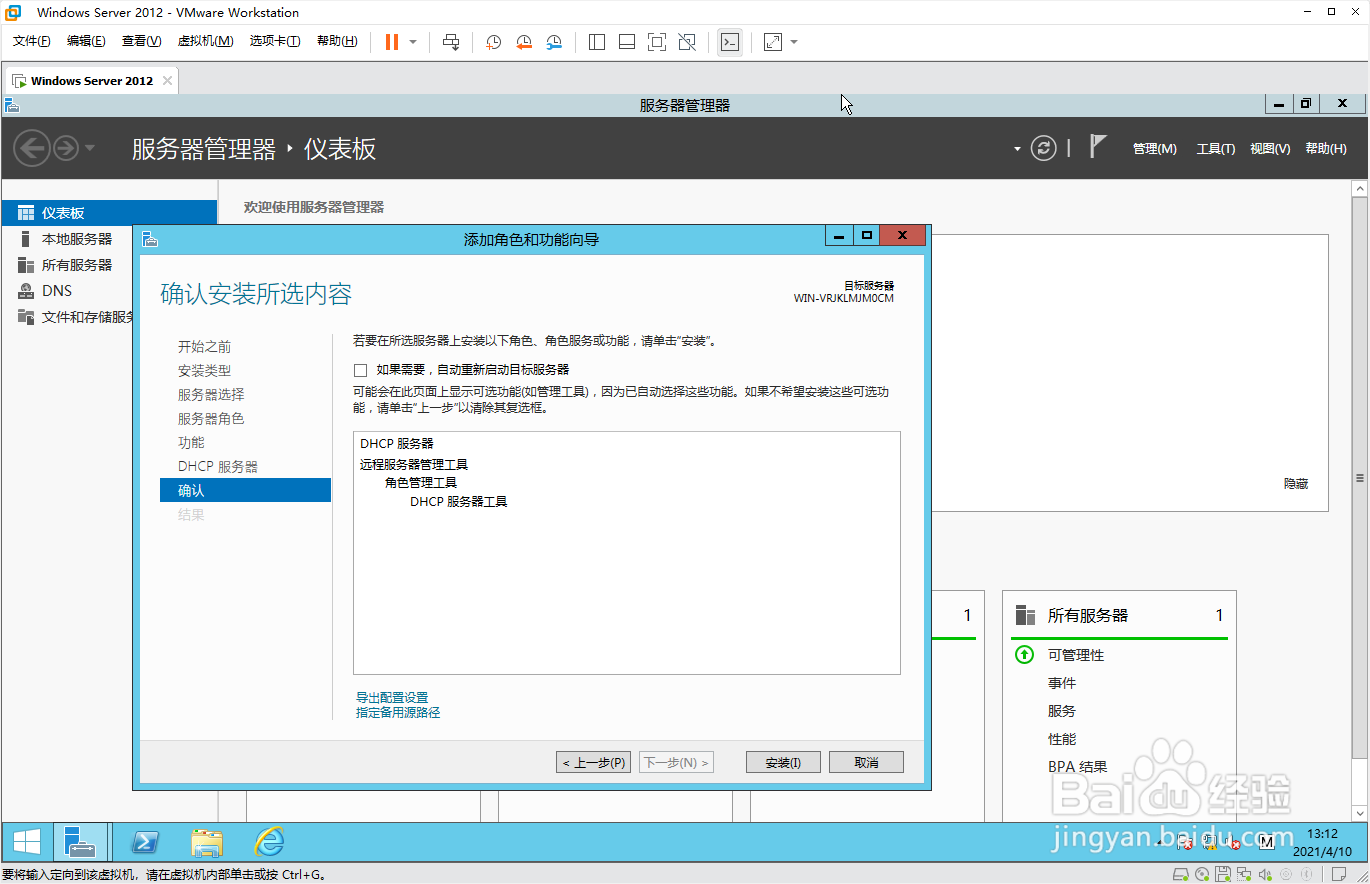
12、等待安装完成中。
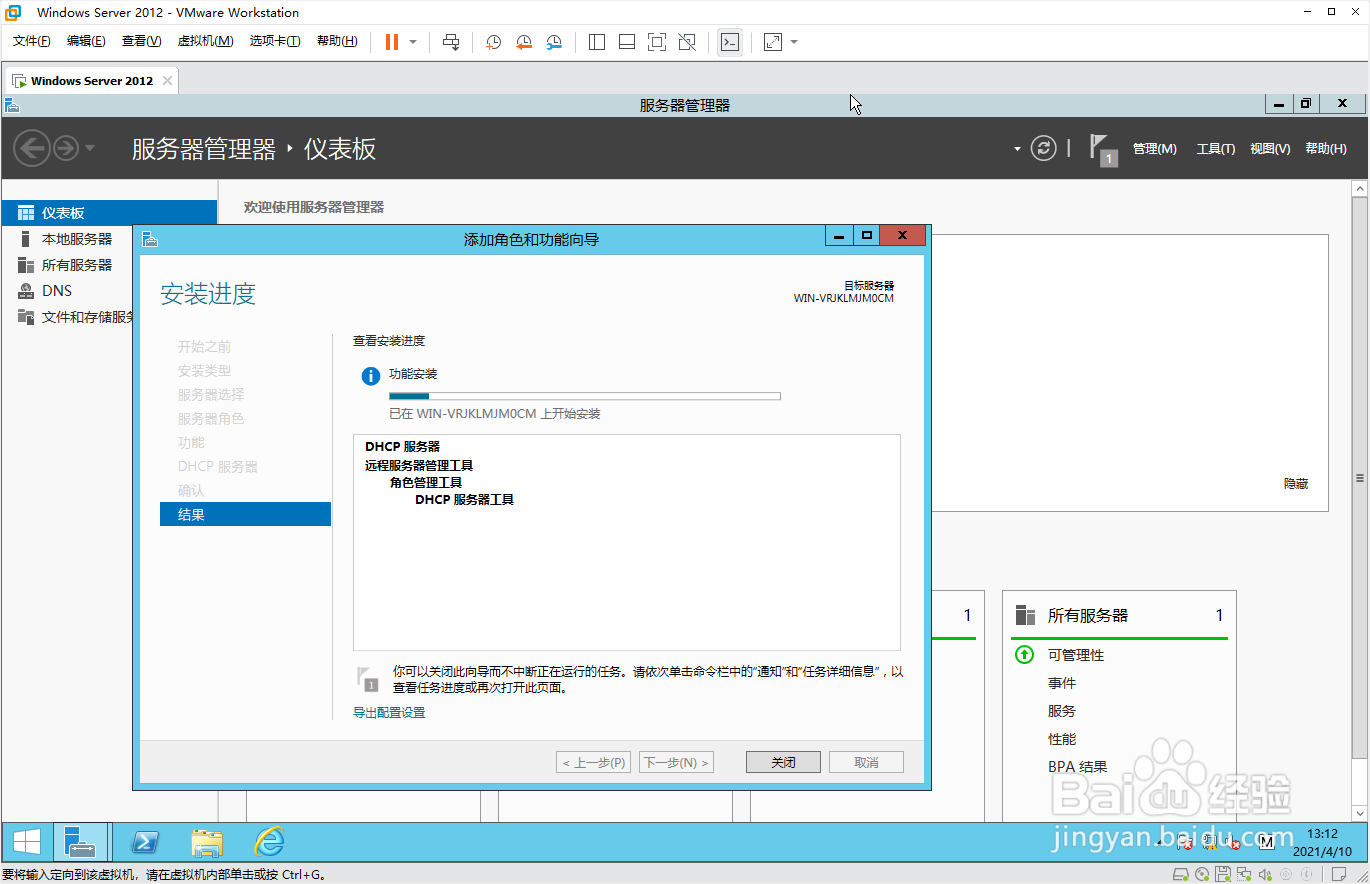
13、安装完成。

